Sie können Ihre Webcam nicht freigeben?
In diesem Artikel helfen wir Ihnen, den Fehler zu suchen.
Um die Webcam freizugeben, folgen Sie bitte generell zunächst den Anweisungen, die wir in diesem Artikel beschrieben haben: Wie gebe ich meine Kamera / Webcam frei?
Es kann vorkommen, dass Sie Ihre Webcam nicht wie dort beschrieben freigeben können. Überprüfen Sie dann folgende Punkte, um das Problem zu lösen:
- Können Sie die Kamera-Schaltfläche sehen?
- Wenn nicht, dann hat der Moderator dieser Konferenz verboten, dass Sie Ihre Webcam freigeben können. Der Moderator kann dies freischalten.
- Es passiert nichts, nachdem Sie auf die Kamera-Schaltfläche geklickt haben?
- Dann liegt dies in den meisten Fällen daran, dass Sie irgendwann einmal (aus Versehen?) bei der Sicherheitsabfrage des Browsers auf “Blockieren” geklickt haben. Erklärung: Sobald Webseiten vom Browser einen Webcam/Kamera-Zugriff anfordern, fragt Sie der Browser zunächst nochmal um Erlaubnis. Dies ist auch gut so, denn ansonsten könnten beliebige Webseiten einfach so Ihre Kamera einschalten. Wenn Sie in diesem Fenster aber auf “Blockieren” klicken, statt die Webcam freizugeben, merkt sich der Browser dies und verweigert still und schweigend den Zugriff auf die Kamera. Sie müssen deshalb den Zugriff auf die Kamera wieder zulassen.
Im Chrome und Firefox funktioniert dies sehr ähnlich: Klicken Sie oben im Browser auf das Schloss vor der Seitenadresse. Klicken Sie im Chrome dann auf “Webseiteneinstellungen”. Im Firefox wählen Sie hingegen “Berechtigungen” aus. Auf der erscheinenden Seite können Sie die Einstellung “Kamera” auf “Zulassen” stellen. Schließen Sie die Seite und versuchen Sie erneut, ihre Kamera freizugeben.
- Dann liegt dies in den meisten Fällen daran, dass Sie irgendwann einmal (aus Versehen?) bei der Sicherheitsabfrage des Browsers auf “Blockieren” geklickt haben. Erklärung: Sobald Webseiten vom Browser einen Webcam/Kamera-Zugriff anfordern, fragt Sie der Browser zunächst nochmal um Erlaubnis. Dies ist auch gut so, denn ansonsten könnten beliebige Webseiten einfach so Ihre Kamera einschalten. Wenn Sie in diesem Fenster aber auf “Blockieren” klicken, statt die Webcam freizugeben, merkt sich der Browser dies und verweigert still und schweigend den Zugriff auf die Kamera. Sie müssen deshalb den Zugriff auf die Kamera wieder zulassen.
- Sie sehen den Webcam-Auswahldialog, aber es wird keine Webcam angezeigt?
- Prüfen Sie, ob die Webcam richtig angeschlossen ist.
- Bei manchen Notebooks mit eingebauter Kamera kann man die Kamera durch Tastenkombination (FN + irgendeine F-Taste) deaktivieren. Prüfen Sie, ob dies der Fall ist und aktivieren Sie ihre Kamera.
- Prüfen Sie, ob eine Betriebssystem-Einstellung den Zugriff auf die Webcam verhindert.
- Sie haben die Webcam erfolgreich ausgewählt, aber es erscheint kein freigegebenes Webcam-Bild?
- Dann haben Sie ein Netzwerk-Problem. Entweder ist das Netzwerk bei Ihnen durch einen Router/Firewall so sehr abgeschottet, dass eine Video-Verbindung nicht möglich ist, oder der Server-Betreiber hat etwas am BigBlueButton-Server falsch eingestellt.
- Nehmen Sie in jedem Falle Kontakt zum Serverbetreiber auf, er wird das Problem analysieren können.